2023'ün Mac için En İyi Ücretsiz Terminal Emülatörü
Yayınlanan: 2023-09-04Mac cihazınızla MacOS'lu güzel bir terminal programına sahip olursunuz ve bu program duyarlıdır. Bu terminal aynı zamanda, ona attığınız her türlü komut satırı işini pratik olarak yerine getirme yeteneğine de sahiptir. Ancak bazı kullanıcılar, diğer terminal emülatör seçenekleriyle karşılaştırıldığında hiçbir kişiselleştirme seçeneği sunulmadığından varsayılan terminalden pek memnun değiller.
Çevrimiçi olarak çeşitli emülatör seçenekleri mevcuttur. Aşağıda Mac için en iyi 7 terminal emülatörünün bir listesini hazırladık. Listeyi inceleyin ve cihazınız için en uygun seçeneği seçin. Ancak alternatiflere geçmeden önce Mac cihazınızda bir terminali nasıl başlatabileceğinizi öğrenmeliyiz.
Mac'te Başlatma Seçenekleri:
Terminali macOS'ta başlatmanın dört alternatif yöntemi vardır.
Terminal'i bir Mac'te başlatmak istiyorsanız, bunu başka herhangi bir uygulamayı açtığınız yöntemin yanı sıra birkaç ek yöntem de dahil olmak üzere çeşitli yollarla yapabileceğinizi bilmelisiniz. Bu sayfanın ilerleyen kısımlarında Mac makinenizde Terminal'i açmaya yönelik kapsamlı talimatlar bulabilirsiniz.
1. Terminali Finder'dan Başlatın
En hızlı yaklaşım, Mac Terminal'i bilgisayarınızdaki genel uygulamalar listesinden başlatmaktır. Bunu yapmak için Finder uygulamasını başlatın, Uygulamalar menü öğesine tıklayın ve ardından görüntülenen tüm uygulamalar listesinde Yardımcı Programlar klasörünü arayın. Bu bölümde Terminal.app programını bulacaksınız. Açmak için üzerine iki kez tıklamanız yeterlidir.
2. Spotlight'taki Arama çubuğunu kullanarak
Komut tuşunu ve boşluk çubuğu kısayolunu aynı anda basılı tutarak Spotlight'ı başlatın ve beliren açılır pencerede "Terminal" ifadesini girmeye başlayın. İstediğiniz programı bulabileceksiniz; Terminali başlatmak için tek yapmanız gereken bir tıklama.
3. Başlatma Çubuğu aracılığıyla
Launchpad'e Dock'tan erişilebilir; açıldığında “Diğerleri” klasörüne gidin. Terminal uygulamasını bu bölümde bulacaksınız. Açmak için üzerine tıklayın.
4. Siri'yi kullanın
Doğal olarak Siri'yi kullanmak, Mac'te Terminal'i başlatmanın bir başka ve belki de en hızlı yöntemidir. Menü çubuğundaki simgesini seçerek veya Uygulamalar klasöründen başlatarak Siri'ye erişebilirsiniz. Bu durumda basitçe “Terminali Aç” ifadesini kullanmak yeterli olacaktır. Bunun sonu
Mac için En İyi Terminal Emülatörünün Listesi
Aşağıdaki bölümde MacO'nun en iyi terminal emülatörleri hakkında ayrıntılı olarak açıklanmaktadır. En uygun alternatifi seçmek için her birinin açıklamasını, artılarını ve eksilerini okuyun.
1.ZOC
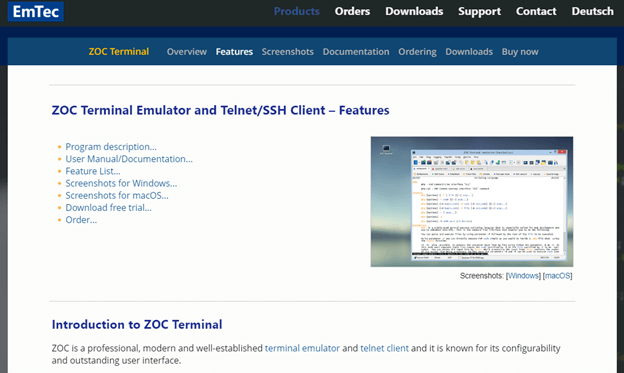
Mac'in en iyi terminal emülatörleri listemizdeki ilk seçenek ZOC'dur. Genellikle daha yüksek deneyime sahip kişilerin tercih ettiği yöntem olarak tavsiye edilir. Bu Terminal ile sekmeler için mükemmel destek alacaksınız. Üstelik ONX, SSH, telnet veya diğer terminaller aracılığıyla çok sayıda terminal oturumunu aynı anda kolaylıkla çalıştırabileceksiniz.
Buna ek olarak emülatör oldukça değiştirilebilir ve Mac kullanıcıları tarafından güvenilir kabul ediliyor. Fare ve klavye desteği, geçiş işlevselliği ve çizgi grafikleri en önemli özelliklerden bazılarıdır.
Artıları
- Hoş temas noktası
- Otomatik
Eksileri
- Diğer seçeneklerle karşılaştırıldığında pahalı
ZOC'yi Buradan Alın
Ayrıca Okuyun: Mac'inizi Temizlemek ve Optimize Etmek için En İyi Ücretsiz Mac Temizleyici Uygulamaları
2. Kedicik
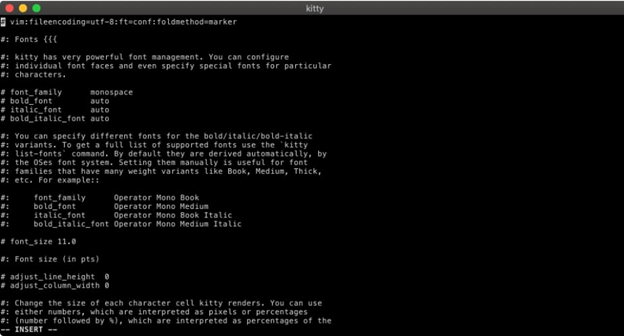
Mac için en iyi terminal emülatörü listemizde bir sonraki adım Kitty. Çeşitli özelliklerle dolu olarak gelir. Bunlar arasında çoklu kopyala ve yapıştır arabellekleri, dikkat izleme, parantezli yapıştırma ve çok daha fazlası bulunur. Ek olarak, daha hızlı ve daha dengeli bir performans sağlamak için grafik kartından yararlanır.
Artıları
- Çeşitli kısayol tuşları için destek sağlar.
- Bireysel bazda direktifler oluşturma kapasitesi.
- Hızlı aksiyon ve performans
Eksileri
- Bazen halsiz
- Yapılandırma yenilemesi yapılmayacaktır.
Kitty'yi buradan alın
3. iTerm2
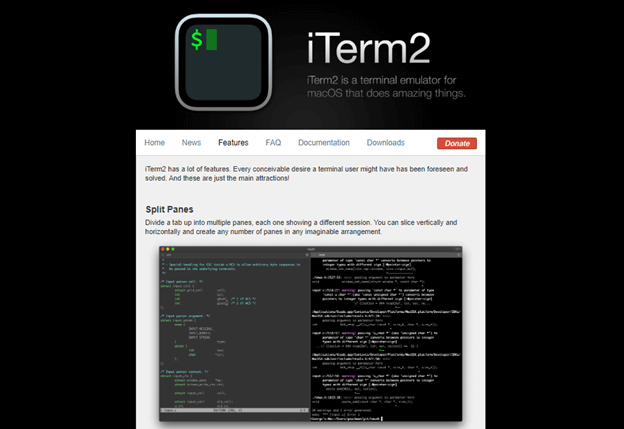
iTerm2, listemizdeki bir sonraki MacO'nun en iyi terminal emülatörüdür. Mac için ücretsiz ve harika bir Terminaldir ve komutları otomatik olarak tamamlar. Dahası, Mac için bu en hızlı terminal emülatörü çok sayıda profile izin verir, size üst düzey değişiklikler yapma seçeneği sunar ve çok daha fazlasını sunar.

Mac için bu terminal emülasyon yazılımı, ister acemi ister deneyimli bir kullanıcı olun, mevcut en iyi programdır. Bu işlevi kullanarak tek bir pencereyi birçok sekmeye bölerek verimliliğinizi de artırabilirsiniz.
Artıları
- Oynatma hemen başlar
- Birinin işinde etkili
- Kişiselleştirme için geniş bir alan var.
Eksileri
- Mac OS 10.14 veya sonraki bir sürüm gereklidir.
- RTL desteği eksikliği
İTerm2'yi Buradan Alın
Ayrıca Okuyun: Mac için En İyi Resim Görüntüleyici
4.MacWise
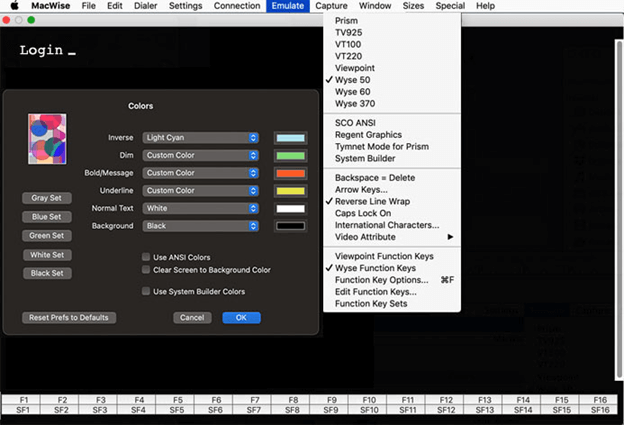
MacWise, listemizdeki Mac için bir başka en iyi terminal emülatörüdür. Nispeten akıcı bir görünüme sahiptir. Çok çeşitli iletişim protokolleri ve ağ yapılandırmalarıyla uyumlu olacak şekilde geliştirildi.
Bu MAc en iyi terminal emülatörü çok yönlüdür ve çok çeşitli terminalleri simüle edebilir. Bunlar arasında Wyse 50, ADDS Viewpoint, DEC VT100, Prism, VT20, Wyse 60, Wyse 370 ve çok daha fazlası yer alıyor. Mac için bu terminal öykünücüsüne bazı özel işlevler ekleme seçeneğiniz bile vardır.
Artıları
- Mac Unix Kabuğu'nda oturum açmayı mümkün kılar.
- Çok çeşitli ağ protokolleri ve bağlantı türleriyle uyumluluğu koruyun.
- Minimal tasarım
Eksileri
- Bazen halsiz
- Nispeten pahalı
MacWise'ı Buradan Alın
5. Komutan Bir
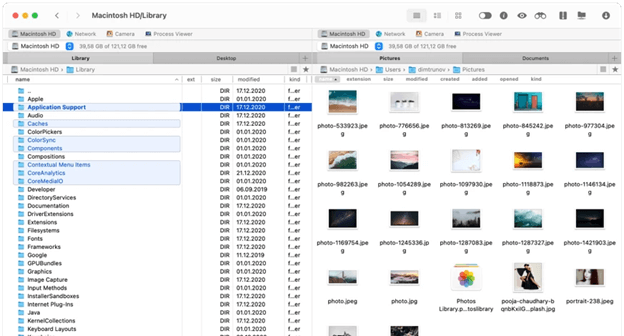
Mac için bir sonraki en iyi Mac terminal emülatörü Commander One olarak bilinir. Oldukça güçlüdür. Çok hızlı bir dosya yöneticisi olmasının yanı sıra oldukça etkili bir Mac Terminal emülatörüdür. Kısayol tuşlarını kullanarak Terminal'i açıp odağa getirerek, uygulamanın kullanıcı arayüzünden ayrılmadan komutları çalıştırabilirsiniz. Mac için bu en hızlı terminal emülatörü, bulut depolama, FTP ve SFTP desteği sağlamanın yanı sıra, son derece yapılandırılabilir bir arayüze de sahiptir.
Artıları
- Sekmeler için sonsuz kapasite.
- FTP, SFTP ve FTPS desteği sunar
- iOS, Android ve MTP çalıştıran mobil cihazlarla uyumlu
Eksileri
- Çoklu yeniden adlandırmaya izin veren bir özellik için destek yoktur.
- Dizinler eksik.
Komutan Bir'i Buraya Getirin
Ayrıca Okuyun: Mac'in Kullanabileceği En İyi Widget'lar
6. Güç Dönemi Ara Bağlantısı
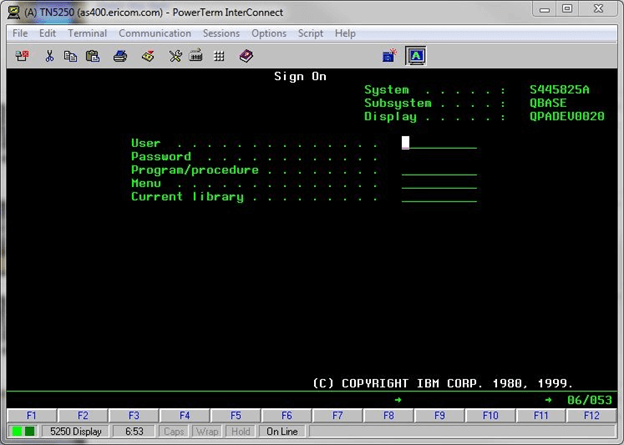
Mac'in en iyi terminal emülatörü listemizdeki bir sonraki adım PowerTerm InterConnect'tir. 30'dan fazla farklı dil için kapsamlı destek sunduğundan mükemmel bir seçimdir. Ayrıca çok çeşitli ana bilgisayarlarla çalışır. SSH ve SSL güvenliğine yönelik güçlü destek, bu MacOS'un en iyi terminal emülatörünün öne çıkan özelliğidir.
Artıları
- Ücretsiz
- 30'dan fazla farklı dil desteği sağlar
- Güvenlik SSH ve SSL ile sağlanır
Eksileri
- Modası geçmiş
Power Term InterConnect'i Buradan Alın
7. Hiper
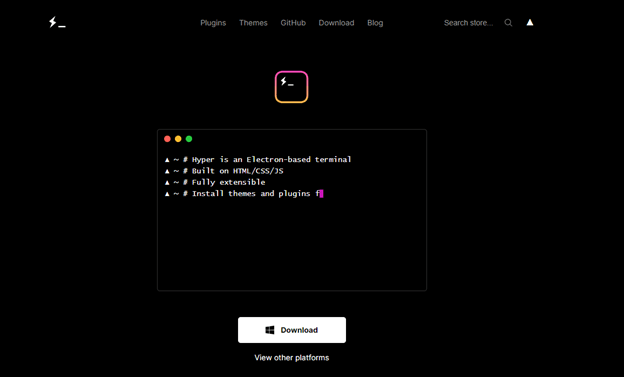
Mac'iniz üzerinde tam bir kontrole sahip olmak istiyorsanız, Hyper Terminal programını kullanmayı iyice düşünmelisiniz. Mac için bu en iyi Terminal emülatörü, aynı anda birçok sekmeye erişmenizi sağlar.
Kullanıcı arayüzü oldukça standarttır. Bunun nedeni emülatörün geliştirilmesinde HTML, CSS ve JavaScript'in kullanılmasıdır. Buna ek olarak programın genel verimliliğini artırabilecek eklentilerle birlikte gelir.
Artıları
- Çeşitli kısayollar sunun
- Terminali bölmede herhangi bir sorun yaşamayacaksınız.
- Kişinin kendi özel CSS'sini ekleme olanağı
Eksileri
- Bazen halsiz
- Birden fazla kaynak gerektirir
Hyper'ı Buradan Alın
Ayrıca Okuyun: En İyi Ücretsiz Mac Windows Yöneticisi
Mac için En İyi Terminal Emülatöründe satırların kapatılması
Artık Mac için Terminal yerine kullanabileceğiniz harika terminal emülatörlerinin tümüne aşinasınız. Ancak önerilen alternatifinizi kaçırdığımızı düşünüyorsanız yorumlarda bize bildirin. İçerikle ilgili herhangi bir sorunuz veya öneriniz varsa bunları aşağıdaki bölüme bırakın.
Kılavuzu yararlı bulduysanız güncellemelerin doğrudan e-postanıza gönderilmesini sağlamak için blogumuza abone olmayı unutmayın. Daha fazlası için teknoloji güncellemeleri, haberler, ipuçları ve püf noktaları bizi Facebook, Pinterest, Twitter ve Instagram kanallarında takip edin.
